 942T8UT#ABA Chromebox G4 GPU þjónn fyrir gervigreind gagnaver og IoT vélbúnað og hugbúnað
942T8UT#ABA Chromebox G4 GPU þjónn fyrir gervigreind gagnaver og IoT vélbúnað og hugbúnað
Notendahandbók
SAMANTEKT
Þessi handbók veitir grunnupplýsingar um notkun og uppfærslu á þessari vöru, þar á meðal efni eins og íhluti, eiginleika, netkerfi og HP tilföng.
Lagalegar upplýsingar
© Höfundarréttur 2023 HP Development Company, LP Bluetooth er vörumerki í eigu eiganda þess og notað af HP Inc. með leyfi. Chrome, ChromeOS, Chromebook, Chromebox, Google og Google Drive eru vörumerki Google LLC. Hugtökin HDMI,
HDMI High-Definition Margmiðlunarviðmót og HDMI merkið eru vörumerki eða skráð vörumerki HDMI Licensing Administrator, Inc. Celeron og Intel eru vörumerki Intel Corporation eða dótturfélaga þess í Bandaríkjunum og/eða öðrum löndum. Windows er annað hvort skráð vörumerki eða vörumerki Microsoft Corporation í Bandaríkjunum og/eða löndum. MicroSD lógóið og microSD eru vörumerki SD-3C LLC. USB TypeC® og USB-C® eru skráð vörumerki USB Implementers Forum.
DisplayPort™ og DisplayPort™ lógóið eru vörumerki í eigu Video Electronics Standards Association (VESA) í Bandaríkjunum og öðrum löndum.
Fyrsta útgáfa: júlí 2023
Hlutanúmer skjals: N56383-001
Vörutilkynning
Þessi handbók lýsir eiginleikum sem eru sameiginlegir fyrir flestar gerðir. Sumir eiginleikar eru hugsanlega ekki tiltækir á tölvunni þinni.
Hugbúnaðarskilmálar
Með því að setja upp, afrita, hlaða niður eða á annan hátt nota hvaða hugbúnaðarvöru sem er foruppsett á þessari tölvu, samþykkir þú að vera bundinn af skilmálum HP End User License Agreement (EULA). Ef þú samþykkir ekki þessa leyfisskilmála er eina úrræðið þitt að skila allri ónotuðu vörunni (vélbúnaði og hugbúnaði) innan 14 daga fyrir fulla endurgreiðslu með fyrirvara um endurgreiðslustefnu seljanda þíns.
Fyrir frekari upplýsingar eða til að óska eftir fullri endurgreiðslu á verði tölvunnar, vinsamlegast hafðu samband við seljanda þinn.
Tilkynning um öryggisviðvörun
Dragðu úr líkum á hitatengdum meiðslum eða ofhitnun tölvunnar með því að fylgja aðferðunum sem lýst er.
![]() VIÐVÖRUN! Til að draga úr líkum á hitatengdum meiðslum eða ofhitnun tölvunnar skaltu ekki setja tölvuna beint í kjöltu þína eða hindra loftop tölvunnar. Notaðu tölvuna aðeins á hörðu, sléttu yfirborði. Ekki leyfa öðru hörðu yfirborði, eins og aðliggjandi valfrjálsum prentara, eða mjúku yfirborði, eins og púðum eða mottum eða fötum, að hindra loftflæði. Einnig má ekki leyfa straumbreytinum að komast í snertingu við húð eða mjúkt yfirborð, eins og púða eða mottur eða fatnað, meðan á notkun stendur. Tölvan og straumbreytirinn eru í samræmi við hámarkshitastig yfirborðs sem hægt er að nálgast notendur sem skilgreint er af viðeigandi öryggisstöðlum.
VIÐVÖRUN! Til að draga úr líkum á hitatengdum meiðslum eða ofhitnun tölvunnar skaltu ekki setja tölvuna beint í kjöltu þína eða hindra loftop tölvunnar. Notaðu tölvuna aðeins á hörðu, sléttu yfirborði. Ekki leyfa öðru hörðu yfirborði, eins og aðliggjandi valfrjálsum prentara, eða mjúku yfirborði, eins og púðum eða mottum eða fötum, að hindra loftflæði. Einnig má ekki leyfa straumbreytinum að komast í snertingu við húð eða mjúkt yfirborð, eins og púða eða mottur eða fatnað, meðan á notkun stendur. Tölvan og straumbreytirinn eru í samræmi við hámarkshitastig yfirborðs sem hægt er að nálgast notendur sem skilgreint er af viðeigandi öryggisstöðlum.
Um þessa handbók
Þessi handbók veitir grunnupplýsingar um notkun og uppfærslu á þessari vöru.
![]() VIÐVÖRUN! Gefur til kynna hættulegar aðstæður sem gætu leitt til alvarlegra meiðsla eða dauða ef ekki er varist.
VIÐVÖRUN! Gefur til kynna hættulegar aðstæður sem gætu leitt til alvarlegra meiðsla eða dauða ef ekki er varist.
![]() VARÚÐ: Gefur til kynna hættulegar aðstæður sem gætu leitt til minniháttar eða miðlungsmikilla meiðslum ef ekki er varist.
VARÚÐ: Gefur til kynna hættulegar aðstæður sem gætu leitt til minniháttar eða miðlungsmikilla meiðslum ef ekki er varist.
![]() MIKILVÆGT: Gefur til kynna upplýsingar sem eru taldar mikilvægar en ekki hættutengdar (tdample, skilaboð sem tengjast eignatjóni). Varar notandann við því að ef ekki er farið nákvæmlega eins og lýst er gæti það leitt til taps á gögnum eða skemmdum á vélbúnaði eða hugbúnaði. Inniheldur einnig nauðsynlegar upplýsingar til að útskýra hugtak eða til að klára verkefni.
MIKILVÆGT: Gefur til kynna upplýsingar sem eru taldar mikilvægar en ekki hættutengdar (tdample, skilaboð sem tengjast eignatjóni). Varar notandann við því að ef ekki er farið nákvæmlega eins og lýst er gæti það leitt til taps á gögnum eða skemmdum á vélbúnaði eða hugbúnaði. Inniheldur einnig nauðsynlegar upplýsingar til að útskýra hugtak eða til að klára verkefni.
![]() ATH: Inniheldur viðbótarupplýsingar til að leggja áherslu á eða bæta við mikilvæg atriði í aðaltextanum.
ATH: Inniheldur viðbótarupplýsingar til að leggja áherslu á eða bæta við mikilvæg atriði í aðaltextanum.
![]() ÁBENDING: Veitir gagnlegar vísbendingar til að klára verkefni.
ÁBENDING: Veitir gagnlegar vísbendingar til að klára verkefni.
Íhlutir
Chromebox™ er með íhlutum sem eru í hæstu einkunn. Þessi kafli veitir upplýsingar um íhlutina þína, hvar þeir eru staðsettir og hvernig þeir virka.
Rétt
Notaðu myndina og töfluna til að bera kennsl á íhlutina hægra megin á Chromebox. Tafla 2-1 Íhlutir hægra megin og lýsingar á þeim
Tafla 2-1 Íhlutir hægra megin og lýsingar á þeim
| Hluti | Lýsing | |
| -1 | Tengir valfrjálsa öryggissnúru við Chromebox. ATHUGIÐ: Öryggissnúran er hönnuð til að virka sem fælingarmöguleika en gæti ekki komið í veg fyrir að Chromebox sé misfarið eða stolið. |
|
| -2 | Endurheimtarhnappur | Þegar stýrikerfi Chromebox þíns (OS) virkar ekki rétt geturðu endurheimt það. Recovery fjarlægir og setur upp stýrikerfið aftur. Þú getur líka endurheimt stýrikerfið með nettengingu. Sjá https://support.google.com/ til að fá leiðbeiningar um hvernig á að endurheimta tækið þitt. MIKILVÆGT: Endurheimt eyðir öllu varanlega á harða disknum á Chromebox, jafnvel niðurhalaða files. Ef mögulegt er skaltu taka öryggisafrit af Chromebook áður en þú endurheimtir files. |
Framan
Notaðu myndina og töfluna til að bera kennsl á íhlutina framan á Chromebox. Tafla 2-2 Framhliðarhlutar og lýsingar á þeim
Tafla 2-2 Framhliðarhlutar og lýsingar á þeim
| Componen | Lýsing | ||
| -1 | Hljóðút (heyrnartól)/hljóðinn (hljóðnema) samsett tengi | Tengir valfrjálsa vökva hátalara, heyrnartól, heyrnartól, heyrnartól eða sjónvarpshljóðsnúru. Tengir einnig valfrjálsan heyrnartólshljóðnema. Þetta tengi styður ekki valfrjálsa sjálfstæða hljóðnema. VIÐVÖRUN! Til að draga úr hættu á líkamstjóni skaltu stilla hljóðstyrkinn áður en þú setur heyrnartól, heyrnartól eða heyrnartól á sig. Fyrir frekari öryggisupplýsingar, sjá reglugerðir, öryggis- og umhverfistilkynningar. ATHUGIÐ: Þegar tæki er tengt við tengið eru hátalarar tölvunnar óvirkir. |
|
| -2 | USB tengi (2) | Tengdu USB tæki, tryggðu háhraða gagnaflutning og (fyrir ákveðnar vörur) hlaðið lítil tæki þegar kveikt er á Chromebox eða í svefnstillingu. | |
| -3 | microSD™ minniskortalesari | Les valkvæð minniskort sem geyma, stjórna, deila eða fá aðgang að upplýsingum. Til að setja inn kort: 1. Haltu kortinu með merkimiðanum upp, þannig að tengin snúi að Chromebox. 2. Settu kortið í minniskortalesarann og ýttu síðan inn á kortið þar til það festist vel. Til að fjarlægja kort: ■ Ýttu inn á kortið og fjarlægðu það síðan úr minniskortalesaranum. |
Tafla 2-2 Framhliðarhlutar og lýsingar á þeim (framhald)
| Hluti | Lýsing | |
| -4 | ● Þegar slökkt er á Chromebox skaltu ýta stutt á hnappinn til að kveikja á Chromebox. ● Þegar Chromebox er í svefnstöðu skaltu ýta stutt á hnappinn til að hætta í svefni (aðeins ákveðnar vörur). ATHUGIÐ: Chromebox er ekki með dvala. Tækið getur ekki farið í svefnstillingu eftir að hafa stutt stutt á rofann. MIKILVÆGT: Með því að ýta á og halda inni aflhnappinum tapast óvistaðar upplýsingar. Ef Chromebox hefur hætt að bregðast og slökkvunaraðferðir eru árangurslausar skaltu halda rofanum inni í að minnsta kosti 10 sekúndur til að slökkva á Chromebox. |
Aftan
Notaðu myndina og töfluna til að bera kennsl á íhlutina aftan á Chromebox. Tafla 2-3 Íhlutir að aftan og lýsingar á þeim
Tafla 2-3 Íhlutir að aftan og lýsingar á þeim
| Hluti | Lýsing | ||
| -1 | RJ-45 (net) tengi | Tengir netsnúru. | |
| -2 | USB tengi (2) | Tengdu USB tæki, útvegaðu gagnaflutning og (fyrir ákveðnar vörur) hlaða lítil tæki þegar kveikt er á Chromebox eða í svefnham. ATH: Snúrur, millistykki eða hvort tveggja (keypt sérstaklega) gæti þurft. |
|
| -3 | HDMI tengi (2) | Tengdu valfrjálst mynd- eða hljóðtæki, svo sem háskerpusjónvarp, hvaða samhæfa stafræna eða hljóðhluta sem er, eða háhraða háskerpu margmiðlun Interface® (HDMI®) tæki. |
|
| -4 | Straumbreytir | Tengir straumbreyti. |
Tafla 2-3 Íhlutir að aftan og lýsingar þeirra (framhald)
| Hluti | Lýsing | ||
| -5 | USB Type-C® tengi með HP Sleep and Charge | Tengir USB-tæki, veitir gagnaflutning og (fyrir ákveðnar vörur) hleður lítil tæki þegar kveikt er á Chromebox eða í svefnstillingu. |
Neðst
Notaðu myndina og töfluna til að bera kennsl á botnhlutana.![]() Tafla 2-4 Botnhluti og lýsing
Tafla 2-4 Botnhluti og lýsing
| Íhlutir | Lýsing |
| Loftræsting | Gerir loftflæði kleift að kæla innri hluti. ATH: Viftan byrjar sjálfkrafa að kæla innri hluti og koma í veg fyrir ofhitnun. Það er eðlilegt að innri viftan kveiki og slökkvi á meðan á venjulegri notkun stendur. |
Merki
Merkingarnar sem festar eru á tölvuna veita upplýsingar sem þú gætir þurft þegar þú leysir kerfisvandamál eða ferðast til útlanda með tölvuna. Merkimiðar gætu verið á pappírsformi eða áletraðir á vöruna.
![]() MIKILVÆGT: Athugaðu eftirfarandi staðsetningar fyrir merkimiða sem lýst er í þessum hluta: neðst á tölvunni, inni í rafhlöðuhólfinu, undir þjónustuhurðinni, aftan á skjánum eða neðst á spjaldtölvustólpi.
MIKILVÆGT: Athugaðu eftirfarandi staðsetningar fyrir merkimiða sem lýst er í þessum hluta: neðst á tölvunni, inni í rafhlöðuhólfinu, undir þjónustuhurðinni, aftan á skjánum eða neðst á spjaldtölvustólpi.
- Þjónustumerki — Veitir mikilvægar upplýsingar til að auðkenna tölvuna þína. Þegar þú hefur samband við þjónustudeild gætirðu verið beðinn um raðnúmer, vörunúmer eða tegundarnúmer. Finndu þessar upplýsingar áður en þú hefur samband við þjónustudeild.
Þjónustumerkið þitt mun líkjast einu af eftirfarandi tdamples. Skoðaðu myndina sem passar best við þjónustumerkið á tölvunni þinni.
 Tafla 2-5 Þjónustumerkishlutir
Tafla 2-5 Þjónustumerkishlutir
Hluti
- Raðnúmer
- Auðkenni vöru
- HP vöruheiti
 Tafla 2-6 Þjónustumerkishlutir
Tafla 2-6 Þjónustumerkishlutir
Hluti
- HP vöruheiti
- Auðkenni vöru
- Raðnúmer
- Ábyrgðartímabil
 Tafla 2-7 Þjónustumerkishlutir
Tafla 2-7 Þjónustumerkishlutir
Hluti
(1) HP vöruheiti
(2) Ábyrgðartímabil
(3) Auðkenni vöru
(4) Raðnúmer
- Reglugerðarmerkingar—Gefðu upplýsingar um reglur um tölvuna.
- Þráðlaus vottunarmerki—Gefðu upplýsingar um valfrjáls þráðlaus tæki og samþykkismerki fyrir lönd eða svæði þar sem tækin hafa verið samþykkt til notkunar.
Notaðu Chromeboxið þitt
Notaðu Chromebox sem afþreyingarmiðstöð fyrir athafnir eins og að stjórna tónlist og hlaða niður kvikmyndum. Að auki geturðu tengt ytri tæki eins og skjá, skjávarpa, sjónvarp, hátalara eða heyrnartól við Chromeboxið þitt til að gera það að enn öflugri afþreyingarmiðstöð.
Að nota hljóð
Í tækinu þínu geturðu hlaðið niður og hlustað á tónlist, streymt hljóðefni frá web (þar á meðal útvarp), taka upp hljóð eða blanda saman hljóði og myndefni til að búa til margmiðlun. Til að auka hlustunaránægju þína skaltu tengja utanaðkomandi hljóðtæki eins og hátalara eða heyrnartól.
Að tengja hátalara
Þú getur tengt hátalara með snúru við tækið þitt með því að tengja þá við USB-tengi eða við hljóðútgang (heyrnartól)/hljóðinn (hljóðnema) tengi á tækinu þínu eða á tengikví.
Til að tengja þráðlausa hátalara við tækið þitt skaltu fylgja leiðbeiningum framleiðanda tækisins. Til að tengja háskerpu hátalara við tækið, sjá HDMI tæki tengt á blaðsíðu 8. Áður en hátalarar eru tengdir skaltu lækka hljóðstyrkinn.
Að tengja heyrnartól
Þú getur tengt heyrnartól með snúru við heyrnartólstengið eða við hljóðútgang (heyrnartól)/hljóðinn (hljóðnema) samsettu tengið á Chromeboxinu þínu.
![]() VIÐVÖRUN! Til að draga úr hættu á líkamstjóni skaltu lækka hljóðstyrkinn áður en þú setur á þig heyrnartól, heyrnartól eða heyrnartól. Fyrir frekari öryggisupplýsingar, sjá reglugerð, öryggi og
VIÐVÖRUN! Til að draga úr hættu á líkamstjóni skaltu lækka hljóðstyrkinn áður en þú setur á þig heyrnartól, heyrnartól eða heyrnartól. Fyrir frekari öryggisupplýsingar, sjá reglugerð, öryggi og
Umhverfistilkynningar fylgja með skjölunum þínum.
Til að tengja þráðlaus heyrnartól við Chromebox skaltu fylgja leiðbeiningum framleiðanda tækisins.
Að nota myndband
Chromeboxið þitt er öflugt myndbandstæki sem gerir þér kleift að horfa á straumspilað myndband frá uppáhalds websíðum og hlaðið niður myndböndum og kvikmyndum til að horfa á síðar án þess að þurfa að tengjast neti.
Notaðu eina af myndbandstengunum á tækinu til að tengja ytri skjá, skjávarpa eða sjónvarp. Tækið þitt hefur bæði háskerpu margmiðlunarviðmót (HDMI) tengi, sem gerir þér kleift að tengja háskerpuskjá eða sjónvarp, og DisplayPort™ tengi, til að tengja DisplayPort-samhæft tæki.
![]() MIKILVÆGT: Gakktu úr skugga um að ytri tækið sé tengt við rétta tengið á Chromebox með réttri snúru. Fylgdu leiðbeiningum framleiðanda tækisins.
MIKILVÆGT: Gakktu úr skugga um að ytri tækið sé tengt við rétta tengið á Chromebox með réttri snúru. Fylgdu leiðbeiningum framleiðanda tækisins.
Að tengja HDMI tæki
Til að sjá myndbandsmyndina á háskerpusjónvarpi eða -skjá skaltu tengja háskerputækið í samræmi við eftirfarandi leiðbeiningar:
![]() ATH: Til að tengja HDMI tæki við Chromebox þarftu HDMI snúru, seld sér.
ATH: Til að tengja HDMI tæki við Chromebox þarftu HDMI snúru, seld sér.
- Tengdu annan enda HDMI snúrunnar við HDMI tengið á Chromebox.

- Tengdu hinn enda snúrunnar við háskerpusjónvarpið eða skjáinn. Þú sérð nú Chrome™ skjáborðið á skjátækinu þínu.
Tengist þráðlausu neti
Notaðu eftirfarandi skref til að tengjast þráðlausu neti.
- Á Chrome skjáborðinu, veldu Chrome valmyndina og veldu síðan Þráðlaus netkerfi tiltæk, eða veldu þráðlausa táknið á stöðusvæðinu neðst hægra megin á skjánum.
- Veldu þráðlausa netið sem þú vilt fá aðgang að og veldu Tengjast.
- Gefðu upp lykilorð og dulkóðunarlykla eins og beðið er um. Net sem er varið með lykilorði, dulkóðunarlykli eða hvoru tveggja verður gefið til kynna með tákninu fyrir örugga tengingu. Hafðu samband við netkerfisstjóra til að fá frekari upplýsingar, ef þörf krefur.
Virkja og slökkva á Wake on LAN
Wake on LAN (WOL) er aðgerð sem gerir kleift að kveikja á tækinu þínu með skilaboðum sem send eru um staðarnetið þitt, eða LAN.
![]() ATH: Wake on LAN virkar aðeins þegar staðarnetssnúra er tengd. WOL endurstillir sig í sjálfgefna stillingu (WOL-virkt) eftir endurræsingu kerfisins.
ATH: Wake on LAN virkar aðeins þegar staðarnetssnúra er tengd. WOL endurstillir sig í sjálfgefna stillingu (WOL-virkt) eftir endurræsingu kerfisins.
Til að fá aðgang að WOL aðgerðinni þarf að hefja endurheimt og fara í þróunarham. Vertu viss um að allt þitt files eru vistuð í skýinu eða á ytri drif áður en haldið er áfram.
Kveikt eða slökkt á WOL
Til að kveikja eða slökkva á þessari aðgerð:
![]() ATH: Þú getur aðeins beitt breytingum á Wake on LAN aðgerðir þegar staðarnetssnúra er tengd. WOL verður endurstillt á sjálfgefna stillingu (WOL-virkt) eftir endurræsingu kerfisins. Fyrir frekari upplýsingar og uppfærslur, farðu á http://www.hp.com/support og veldu landið þitt. Fylgdu leiðbeiningunum á skjánum til að finna skjöl sem eiga við tækið þitt.
ATH: Þú getur aðeins beitt breytingum á Wake on LAN aðgerðir þegar staðarnetssnúra er tengd. WOL verður endurstillt á sjálfgefna stillingu (WOL-virkt) eftir endurræsingu kerfisins. Fyrir frekari upplýsingar og uppfærslur, farðu á http://www.hp.com/support og veldu landið þitt. Fylgdu leiðbeiningunum á skjánum til að finna skjöl sem eiga við tækið þitt.
- Þú verður að fara í þróunarham til að breyta WOL stillingum. Sjáðu http://www.chromium.org/chromium-os/developer-information-for-chrome-os-devices til að fá leiðbeiningar um aðgang að þróunarstillingu í tækinu þínu. Ferlið við að virkja og slökkva á WOL gæti breyst eftir því sem stýrikerfið er uppfært.
- Eftir að þróunarhamur hefur verið ræstur endurræsir kerfið sjálfkrafa og þú ert beðinn um að setja upp tungumálið og lyklaborðið aftur og skrá þig inn á notandareikninginn þinn.
- Eftir að þú hefur skráð þig inn sérðu Chrome skjáborðið. Héðan, ýttu á ctrl + alt + f2 eða ctrl + alt + → til að fara í stjórnborðsstillingu.
- Á stjórnborðsskjánum, sláðu inn root og ýttu á Enter.
- Sláðu inn ethtool -s eth0 wol d í næstu kvaðningu og ýttu á enter til að slökkva á WOL aðgerðinni. Til að virkja WOL aðgerðina skaltu slá inn ethtool -s eth0 wol g og ýta á enter.
- Ýttu á ctrl + alt + f1 eða ctrl + alt + → til að fara aftur á Chrome skjáborðið.
Umsjón með forritum
Þú getur aukið framleiðni og afþreyingargetu Chromeboxsins þíns með ókeypis eða keyptum forritum sem þú getur hlaðið niður beint í tækið þitt.
Farðu í Chrome til að finna og setja upp forrit webverslun. Notkun verslunarinnar krefst Google reiknings, en verslunin mun halda lista yfir öll forrit sem þú hefur einhvern tíma sett upp, jafnvel þótt þú hafir fjarlægt þau. Þannig muntu aldrei glata appi þegar þú endursníðar stýrikerfið. Forrit uppfæra sjálfkrafa og tryggja að þú hafir alltaf nýjustu útgáfuna uppsetta.
- Til að opna forrit sem þú hefur sett upp skaltu velja Launcher táknið og velja forritið af listanum, eða velja táknið fyrir appið sem þú vilt úr forritunum sem fest eru á hilluna neðst á skjánum.
● Til að festa eða losa forrit við hilluna á aðalskjánum skaltu velja ræsiforritstáknið og velja forritið. Hægrismelltu á appið og veldu síðan Festa á hillu. Til að losa app skaltu hægrismella á það og velja Losa.
● Til að fjarlægja forrit skaltu velja Launcher táknið og velja forritið. Hægrismelltu á appið og veldu síðan Fjarlægja úr Chrome.
Fyrir frekari upplýsingar um stjórnun forrita, farðu á https://support.google.com/chrome_webstore/answer/1053346?hl=en.
Að tryggja Chromebox og upplýsingar
Öryggi tækisins er nauðsynlegt til að vernda trúnað, heiðarleika og aðgengi upplýsinganna þinna. Staðlaðar öryggislausnir og hugbúnaður frá þriðja aðila geta hjálpað til við að vernda tækið þitt gegn5 ýmsum áhættum, svo sem vírusum, ormum og öðrum tegundum skaðlegs kóða.
Þegar þú skráir þig inn í Chrome og virkjar samstillingu heldur Chrome upplýsingum þínum öruggum með því að nota Google reikningsskilríkin þín til að dulkóða samstilltu lykilorðin þín. Að öðrum kosti geturðu dulkóðað öll samstilltu gögnin þín með samstillingaraðgangsorði. Þessi aðgangsorð samstillingar er geymd í tækinu þínu og er ekki send til Google. Fyrir frekari upplýsingar um samstillingu gagna þinna, farðu á https://support.google.com/chrome/answer/1181035?hl=en.
![]() MIKILVÆGT: Sumir öryggiseiginleikar sem taldir eru upp í þessum kafla eru hugsanlega ekki tiltækir í tækinu þínu.
MIKILVÆGT: Sumir öryggiseiginleikar sem taldir eru upp í þessum kafla eru hugsanlega ekki tiltækir í tækinu þínu.
Tafla 4-1 Öryggisvalkostir Chromebox
| Tækjaáhætta | Öryggisaðgerð |
| Óheimil notkun tækisins | Kveikt lykilorð |
| Veirur | Vírusvarnarforrit |
| Viðvarandi eða framtíðarógnir við tækið | Hugbúnaðaruppfærslur |
| Óviðkomandi fjarlæging tækisins | Öryggis snúrulás |
Að tryggja þráðlausa netið þitt
Þegar þú setur upp þráðlausa netið þitt skaltu alltaf virkja öryggiseiginleika.
Afritaðu hugbúnaðarforrit og upplýsingar
Öll forrit uppfærast sjálfkrafa og skrá yfir niðurhal þín og kaup er geymd á Chrome tore. Google vistar einnig síðustu samstilltu stillingarnar þínar sjálfkrafa. Ef þú verður að endurheimta tækið þitt geturðu skráð þig inn með Google reikningnum þínum og sjálfkrafa sótt allar stillingar þínar, eftirlæti og forrit.
HP mælir með því að þú vistir mikilvæg skjöl og files annað hvort á USB glampi drif, minniskort, ytri harðan disk eða í Google Cloud™ geymslu. Þú getur vistað þitt files í skýið hvenær sem er með því að velja Google Drive sem þitt file-vista staðsetningu.
Endurheimtir Chromeboxið þitt
Ef þú vilt gefa Chromebox þínum öðrum skaltu endurstilla heimildir eiganda eða leysa vandamál með reikningssérfræðingnum þínumfile, þú getur hreinsað öll staðbundin notendagögn með því að endurstilla tækið.
![]() ATH: Með því að endurstilla verksmiðju er öllum upplýsingum sem eru vistaðar á tækinu þínu eytt, þar á meðal heimildum, stillingum og notendaeigu files fyrir alla reikninga. Að endurstilla tækið þitt hefur ekki áhrif á reikningana þína eða neinar upplýsingar sem eru samstilltar við þá reikninga.
ATH: Með því að endurstilla verksmiðju er öllum upplýsingum sem eru vistaðar á tækinu þínu eytt, þar á meðal heimildum, stillingum og notendaeigu files fyrir alla reikninga. Að endurstilla tækið þitt hefur ekki áhrif á reikningana þína eða neinar upplýsingar sem eru samstilltar við þá reikninga.
- Veldu stöðusvæðið neðst í hægra horninu.
- Veldu Stillingar og veldu síðan Sýna háþróaðar stillingar.
- Finndu Powerwash hlutann og veldu Powerwash.
- Eftir að svarglugginn opnast skaltu velja Endurræsa.
Fyrir frekari upplýsingar um endurstillingu Chromebox, sjá https://support.google.com/chromebook/answer/183084.
Notaðu valfrjálsa öryggissnúru
Öryggiskapallás, sem þú getur keypt sérstaklega, er hannaður til að fæla, en hann gæti ekki komið í veg fyrir að tækið sé misfarið eða stolið. Öryggiskaplar eru aðeins ein af nokkrum aðferðum sem þú ættir að nota sem hluti af fullkomnu öryggiskerfi til að hjálpa til við að hámarka þjófnaðarvarnir. Öryggiskapalraufin á Chromeboxinu þínu gæti litið aðeins öðruvísi út en á myndinni í þessum hluta. Fyrir staðsetningu öryggissnúrunnar á tækinu þínu, sjá Íhlutir á blaðsíðu 2.
- Látið öryggissnúrulásinn í lykkju um tryggðan hlut.
- Settu lykilinn (1) í öryggissnúrulásinn (2).
- Settu öryggissnúrulásinn í öryggiskapalraufina á tækinu (3) og læstu síðan öryggissnúrulásnum með lyklinum.
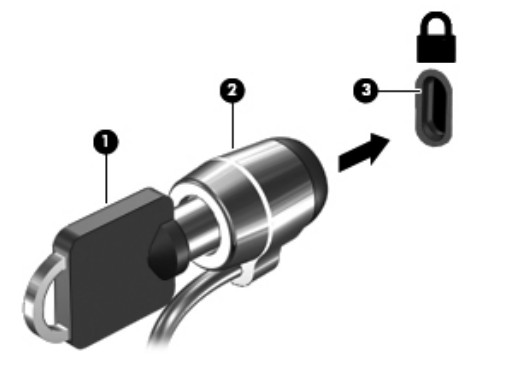
- Fjarlægðu lykilinn og geymdu hann á öruggum stað.
Prentun
Þú hefur nokkrar leiðir til að prenta úr tölvunni þinni.
- Prentaðu með innbyggðri ChromeOS lausn.
- Prentaðu úr Google Chrome með HP Print for Chrome appinu.
![]() ATH: Ef þú notar HP Print fyrir Chrome geturðu ekki skráð prentarann með Google ChromeOS prentlausninni.
ATH: Ef þú notar HP Print fyrir Chrome geturðu ekki skráð prentarann með Google ChromeOS prentlausninni.
Prentun með innbyggðri ChromeOS lausn
Google Chrome er með innbyggða prentlausn fyrir Chromeboxes™. HP prentarar framleiddir árið 2017 og síðar eru studdir sjálfkrafa. Fyrir frekari upplýsingar, sjá Google Chrome stuðning websíða.
- Farðu til https://support.google.com/chrome.
- Veldu leitartáknið, sláðu inn setja upp prentara og veldu síðan Setja upp prentara.
 ATH: Ekki ýta á enter.
ATH: Ekki ýta á enter. - Fylgdu leiðbeiningunum á skjánum.
Prentun frá Google Chrome
Til að fá aðra aðferð til að prenta úr Google Chrome skaltu nota HP Print for Chrome appið. Þú getur sett upp HP Print for Chrome appið frá Chrome Web Verslun. Fyrir frekari upplýsingar, sjá HP websíða.
- Farðu til http://www.hp.com/support.
- Veldu leitartáknið efst til hægri á síðunni, sláðu inn Prentun með HP Print for Chrome appinu og ýttu síðan á enter.
- Fylgdu leiðbeiningunum á skjánum.
Fleiri HP auðlindir
Notaðu þessa töflu til að finna tilföng sem veita upplýsingar um vöru, hvernig á að gera upplýsingar og fleira.
Tafla 6-1 Viðbótarupplýsingar
| Auðlind | Innihald |
| Uppsetningarleiðbeiningar | ● Hvernig á að setja upp tölvuna ● Aðstoð við að bera kennsl á tölvuíhluti |
| HP Support Assistant app (aðeins ákveðnar vörur) Settu upp HP Support Assistant til að fá aðgang að HP verkfærum og bilanaleit fyrir prentara og jaðartæki. Farðu í Chrome Web Geymdu og settu upp HP Support Aðstoðarforrit. |
● Fínstillir afköst tölvunnar og leysir vandamál með notkun nýjustu hugbúnaðaruppfærslur, greiningartæki og leiðsögn aðstoð |
| HP websíða Til að fá aðgang að nýjustu notendahandbókinni skaltu fara á http://www.hp.com/support, og fylgdu leiðbeiningunum til að finna vöruna þína. Veldu síðan Handbækur. |
● Stuðningsupplýsingar ● Panta varahluti og finna frekari hjálp ● Aukabúnaður í boði fyrir tækið |
| Stuðningur um allan heim Til að fá stuðning á þínu tungumáli skaltu fara á http://www.hp.com/support, og veldu landið þitt. | ● Netspjall við HP tæknimann ● Stuðningssímanúmer ● Staðsetningar HP þjónustumiðstöðva |
| Leiðbeiningar um öryggi og þægindi Farðu á http://www.hp.com/ergo. | ● Rétt uppsetning vinnustöðvar ● Leiðbeiningar um líkamsstöðu og vinnuvenjur sem auka þægindi og minnka líkur á meiðslum ● Rafmagns- og vélrænar öryggisupplýsingar |
| Tilkynningar um reglur, öryggi og umhverfismál Þessi handbók fylgir í öskjunni. | ● Reglugerðar- og öryggisupplýsingar ● Upplýsingar um förgun rafhlöðu |
| Takmörkuð ábyrgð* Farðu á http://www.hp.com/go/orderdocuments. | ● Upplýsingar um ábyrgð |
*Þú getur fundið HP takmarkaða ábyrgðina þína með notendahandbókunum á vörunni þinni og/eða á geisladiskinum eða DVD disknum sem fylgir með í öskjunni. Í sumum löndum eða svæðum gæti HP veitt prentaða ábyrgð í öskjunni. Fyrir lönd eða svæði þar sem ábyrgðin er ekki veitt á prentuðu formi geturðu beðið um afrit frá http://www.hp.com/go/orderdocuments. Fyrir vörur sem keyptar eru í Asíu-Kyrrahafi geturðu skrifað til HP í POD, PO Box 161, Kitchener Road Post Office, Singapore 912006. Láttu vöruheiti þitt fylgja með, nafn, símanúmer og póstfang.
Rafstöðueiginleikar
Rafstöðuafhleðsla er losun stöðurafmagns þegar tveir hlutir komast í snertingu - tdample, áfallið sem þú færð þegar þú gengur yfir teppið og snertir hurðarhún úr málmi.
Afhleðsla stöðurafmagns frá fingrum eða öðrum rafstöðuleiðurum getur skemmt rafeindaíhluti.
![]() MIKILVÆGT: Til að koma í veg fyrir skemmdir á tölvunni, skemmdum á drifi eða tapi upplýsinga skal fylgja þessum varúðarráðstöfunum:
MIKILVÆGT: Til að koma í veg fyrir skemmdir á tölvunni, skemmdum á drifi eða tapi upplýsinga skal fylgja þessum varúðarráðstöfunum:
- Ef leiðbeiningar um fjarlægingu eða uppsetningu benda þér á að aftengja tölvuna skaltu fyrst ganga úr skugga um að hún sé rétt jarðtengd.
- Geymið íhluti í rafstöðueiginleikum þar til þú ert tilbúinn að setja þá upp.
- Forðist að snerta pinna, snúrur og rafrásir. Meðhöndla rafeindaíhluti eins lítið og mögulegt er.
- Notaðu verkfæri sem ekki eru segulmagnaðir.
- Áður en íhlutir eru meðhöndlaðir skaltu losa stöðurafmagn með því að snerta ómálað málmflöt.
- Ef þú fjarlægir íhlut skaltu setja hann í rafstöðuöryggisílát.
Aðgengi
Markmið HP er að hanna, framleiða og markaðssetja vörur, þjónustu og upplýsingar sem allir hvar sem er geta notað, annaðhvort á sjálfstæðum grundvelli eða með viðeigandi hjálpartækjum eða forritum frá þriðja aðila (AT).
HP og aðgengi
Vegna þess að HP vinnur að því að flétta fjölbreytileika, þátttöku og vinnu/lífi inn í efnið í fyrirtækinu, endurspeglast það í öllu sem HP gerir. HP leitast við að skapa umhverfi fyrir alla sem einbeitir sér að því að tengja fólk við kraft tækninnar um allan heim.
Að finna tæknitólin sem þú þarft
Tæknin getur leyst mannlega möguleika þína úr læðingi. Hjálpartækni fjarlægir hindranir og hjálpar þér að skapa sjálfstæði heima, á vinnustaðnum og í samfélaginu. Hjálpartækni hjálpar til við að auka, viðhalda og bæta virkni rafrænnar og upplýsingatækni. Fyrir frekari upplýsingar, sjá Að finna bestu hjálpartæknina á síðu 17.
HP skuldbindingin
HP hefur skuldbundið sig til að veita vörur og þjónustu sem eru aðgengilegar fyrir fólk með fötlun.
Þessi skuldbinding styður fjölbreytileikamarkmið fyrirtækisins og hjálpar til við að tryggja að ávinningur tækninnar sé í boði fyrir alla. Aðgengismarkmið HP er að hanna, framleiða og markaðssetja vörur og þjónustu sem allir geta notað á áhrifaríkan hátt, þar með talið fötluðu fólki, annaðhvort sjálfstætt eða með viðeigandi hjálpartækjum.
Til að ná því markmiði setur þessi aðgengisstefna sjö lykilmarkmið til að leiðbeina aðgerðum HP. Gert er ráð fyrir að allir stjórnendur og starfsmenn HP styðji þessi markmið og framkvæmd þeirra í samræmi við hlutverk þeirra og ábyrgð:
- Auka vitundarstig um aðgengismál innan HP og veita starfsmönnum þá þjálfun sem þeir þurfa til að hanna, framleiða, markaðssetja og afhenda aðgengilegar vörur og þjónustu.
- Þróa aðgengisleiðbeiningar fyrir vörur og þjónustu og láta vöruþróunarhópa bera ábyrgð á því að innleiða þessar leiðbeiningar þar sem samkeppnislega, tæknilega og efnahagslega gerlegt er.
- Taktu fatlað fólk þátt í þróun leiðbeininga um aðgengi og í hönnun og prófun á vörum og þjónustu.
- Skjalaðu aðgengiseiginleika og gerðu upplýsingar um HP vörur og þjónustu aðgengilegar almenningi á aðgengilegu formi.
- Komdu á tengslum við leiðandi þjónustuaðila hjálpartækni og lausna.
- Styðja innri og ytri rannsóknir og þróun sem bætir hjálpartækni sem tengist vörum og þjónustu HP.
- Styðja og stuðla að iðnaðarstaðlum og leiðbeiningum um aðgengi.
International Association of Accessibility Professionals (IAAP)
IAAP er samtök sem ekki eru rekin í hagnaðarskyni sem einbeita sér að því að efla aðgengisstarfið með netkerfi, menntun og vottun. Markmiðið er að hjálpa aðgengissérfræðingum að þróa og efla starfsferil sinn og gera stofnunum betur kleift að samþætta aðgengi inn í vörur sínar og innviði.
Sem stofnmeðlimur gekk HP til liðs við önnur samtök til að efla aðgengissviðið. Þessi skuldbinding styður aðgengismarkmið HP um að hanna, framleiða og markaðssetja vörur og þjónustu sem fatlað fólk getur notað á áhrifaríkan hátt.
IAAP mun gera starfsgreinina sterka með því að tengja saman einstaklinga, nemendur og stofnanir á heimsvísu til að læra hvert af öðru. Ef þú hefur áhuga á að læra meira skaltu fara á http://www.accessibilityassociation.org til að ganga í netsamfélagið, skrá þig á fréttabréf og fræðast um aðildarmöguleika.
Aðgengi fyrir HP vörur
Þessir tenglar veita upplýsingar um aðgengiseiginleika og hjálpartækni, ef við á og fáanleg í þínu landi eða svæði, sem eru innifalin í ýmsum HP vörum. Þessi úrræði munu hjálpa þér að velja tiltekna hjálpartæknieiginleika og vörur sem henta best þínum aðstæðum.
- HP öldrun og aðgengi: Farðu á http://www.hp.com, sláðu inn Aðgengi í leitarreitinn. Veldu Skrifstofa öldrunar og aðgengis.
- HP tölvur: Fyrir Windows vörur, farðu á http://www.hp.com/support, sláðu inn Windows Aðgengisvalkostir í leitarreitinn Leita í þekkingu okkar. Veldu viðeigandi stýrikerfi í niðurstöðunum.
- HP Innkaup, jaðartæki fyrir HP vörur: Farðu á http://store.hp.com, veldu Shop, og veldu síðan Skjár eða Aukabúnaður.
Ef þú þarft frekari aðstoð með aðgengiseiginleikana á HP vörunni þinni, sjáðu Hafa samband við þjónustudeild á síðu 20.
Viðbótartenglar á utanaðkomandi samstarfsaðila og birgja sem gætu veitt frekari aðstoð:
- Microsoft Aðgengisupplýsingar (Windows og Microsoft Office)
- Upplýsingar um aðgengi Google vörur (Android, Chrome, Google Apps)
Staðlar og löggjöf
Lönd um allan heim eru að setja reglugerðir til að bæta aðgengi að vörum og þjónustu fyrir fatlað fólk. Þessar reglugerðir eiga í gegnum tíðina við um fjarskiptavörur og -þjónustu, tölvur og prentara með ákveðnum samskipta- og myndspilunareiginleikum, tengdum notendaskjölum og þjónustuveri þeirra.
Staðlar
Bandaríska aðgangsráðið stofnaði kafla 508 í Federal Acquisition Regulation (FAR) staðla til að bæta aðgang að upplýsinga- og samskiptatækni (ICT) fyrir fólk með líkamlega, skynjunar- eða vitræna fötlun.
Staðlarnir innihalda tæknilegar viðmiðanir sem eru sértækar fyrir ýmsar tegundir tækni, svo og frammistöðutengdar kröfur sem leggja áherslu á virkni eiginleika sem falla undir vörur. Sértæk viðmið ná yfir hugbúnaðarforrit og stýrikerfi, web-Tengdar upplýsingar og forrit, tölvur, fjarskiptavörur, myndbands- og margmiðlunarvörur og lokaðar vörur.
Umboð 376 – EN 301 549
Evrópusambandið bjó til EN 301 549 staðalinn innan umboðs 376 sem verkfærakistu á netinu fyrir opinber innkaup á upplýsingatæknivörum. Staðallinn tilgreinir aðgengiskröfur sem gilda um UT vörur og þjónustu, með lýsingu á prófunarferlum og matsaðferðum fyrir hverja kröfu.
Web Leiðbeiningar um aðgengi að efni (WCAG)
Web Content Accessibility Guidelines (WCAG) frá W3C Web Accessibility Initiative (WAI) hjálpar web hönnuðir og þróunaraðilar búa til síður sem mæta betur þörfum fatlaðs fólks eða aldurstengdra takmarkana.
WCAG stuðlar að aðgengi á öllum sviðum web efni (texti, myndir, hljóð og myndskeið) og web umsóknir. WCAG er hægt að prófa nákvæmlega, er auðvelt að skilja og nota og leyfir web sveigjanleika þróunaraðila fyrir nýsköpun. WCAG 2.0 hefur einnig verið samþykkt sem ISO/IEC 40500:2012.
WCAG fjallar sérstaklega um hindranir á aðgangi að web upplifað af fólki með sjón-, heyrnar-, líkamlega, vitræna- og taugaskerðingu og af eldri web notendur með aðgengisþarfir. WCAG 2.0 veitir eiginleika aðgengis efnis:
- Skynjanleg (til dæmis með því að taka á textavalkostum fyrir myndir, myndatexta fyrir hljóð, aðlögunarhæfni framsetningar og litaskilum)
- Nothæfur (með því að taka á lyklaborðsaðgangi, litaskilum, tímasetningu inntaks, forðast floga og siglingahæfileika)
- Skiljanlegur (með því að fjalla um læsileika, fyrirsjáanleika og inntaksaðstoð)
- Sterkur (til dæmis með því að takast á við samhæfni við hjálpartækni)
Lög og reglugerðir
Aðgengi upplýsingatækni og upplýsinga er orðið svið sem hefur vaxandi mikilvægi löggjafar.
The HP stefnu landslag websíða veitir upplýsingar um helstu löggjöf, reglugerðir og staðla á eftirfarandi stöðum:
- Bandaríkin
- Kanada
- Evrópu
- Ástralía
Gagnlegar aðgengisauðlindir og tenglar
Þessar stofnanir, stofnanir og úrræði gætu verið góðar uppsprettur upplýsinga um fötlun og aldurstengdar takmarkanir.
![]() ATH: Þetta er ekki tæmandi listi. Þessar stofnanir eru eingöngu veittar í upplýsingaskyni. HP tekur enga ábyrgð á upplýsingum eða tengiliðum sem þú rekst á á netinu. Skráning á þessari síðu felur ekki í sér stuðning frá HP.
ATH: Þetta er ekki tæmandi listi. Þessar stofnanir eru eingöngu veittar í upplýsingaskyni. HP tekur enga ábyrgð á upplýsingum eða tengiliðum sem þú rekst á á netinu. Skráning á þessari síðu felur ekki í sér stuðning frá HP.
Samtök
Þessar stofnanir eru nokkrar af mörgum sem veita upplýsingar um fötlun og aldurstengdar takmarkanir.
- Bandarísk samtök fatlaðra (AAPD)
- Samtök hjálpartæknilaga (ATAP)
- Hearing Tap Association of America (HLAA)
- Upplýsingatækni tækniaðstoð og þjálfunarmiðstöð (ITTATC)
- Lighthouse International
- Landssamband heyrnarlausra
- Landssamband blindra
- Rehabilitation Engineering & Assistive Technology Society of North America (RESNA)
- Fjarskipti fyrir heyrnarlausa og heyrnarskerta, Inc. (TDI)
- W3C Web Accessibility Initiative (WAI)
Menntastofnanir
Margar menntastofnanir, þar á meðal þessar frvamples, veita upplýsingar um fötlun og aldurstengdar takmarkanir.
- California State University, Northridge, Center on Disabilities (CSUN)
- Háskólinn í Wisconsin – Madison, Trace Center
- Háskólann í Minnesota tölvugistingu
Önnur úrræði fyrir fatlaða
Mörg úrræði, þar á meðal þessi tdamples, veita upplýsingar um fötlun og aldurstengdar takmarkanir.
- ADA (Americans with Disabilities Act) Tækniaðstoðaráætlun
- ILO alþjóðlegt viðskipta- og fatlaðsnet
- Virkja Mart
- European Disability Forum
- Vinnuvistunarnet
- Microsoft virkja
HP tenglar
Þessir HP sértæku tenglar veita upplýsingar sem tengjast fötlun og aldurstengdum takmörkunum.
HP þæginda- og öryggisleiðbeiningar
HP sala hins opinbera
Hafðu samband við þjónustudeild
HP býður upp á tæknilega aðstoð og aðstoð við aðgengisvalkosti fyrir fatlaða viðskiptavini.
![]() ATH: Stuðningur er eingöngu á ensku.
ATH: Stuðningur er eingöngu á ensku.
- Viðskiptavinir sem eru heyrnarlausir eða heyrnarskertir sem hafa spurningar um tæknilega aðstoð eða aðgengi að HP vörum:
– Notaðu TRS/VRS/WebCapTel til að hringja í 877-656-7058 Mánudaga til föstudaga, 6:9 til XNUMX:XNUMX Mountain Time. - Viðskiptavinir með aðrar fötlun eða aldurstengdar takmarkanir sem hafa spurningar um tæknilega aðstoð eða aðgengi að HP vörum:
— Hringdu 888-259-5707 Mánudaga til föstudaga, 6:9 til XNUMX:XNUMX Mountain Time.
Vísitala
A
Straumbreytir 4
aðgengi 16, 17, 19, 20
aðgengisþarfamat 17
uppgötvun hjálpartækni (AT) 17
tilgangur 16
AT (hjálpartækni) uppgötvun 17
tilgangur 16
hljóð 8
heyrnartól 8
hátalarar 8
hljóðinntengi (hljóðnema) sem auðkennir 3
hljóðúttak (heyrnartól) sem auðkennir 3
B
Bluetooth tæki 9, 10
Bluetooth merki 5
takkar afl 4
hnappar, bati 2
C
íhlutir neðst 5
framhlið 2
afturhlið 4
hægri hlið 2
tenging við þráðlaust net 9, 10
þjónustuver, aðgengi 20
E
rafstöðueiginleikar 15
H
heyrnartólstengi (hljóðútgangur) 3 heyrnartól, tengir 8
Hjálparstefna HP 16 HPSA, auðkennir 14
I
Alþjóðasamtök aðgengissérfræðinga 17
J
tengi, RJ-45 net, auðkennir 4
tengi udio-inn (hljóðnemi) 3 hljóðútgangur (heyrnartól) 3
L
merkimiða
Bluetooth 5
reglugerð 5
raðnúmer 5 þjónusta 5
þráðlaus vottun 5
Þráðlaust staðarnet 5
M
örminniskortalesari, auðkennir 3
hljóðnema (hljóð-inn) tengi, sem auðkennir 3
P
höfn 3
USB SuperSpeed 4
USB Type-C með HP Sleep and Charge 5
aflhnappur, auðkennir 4 prentun 13
vöruheiti og númer, tölva 5
R
endurheimtarhnappur, sem auðkennir 2
reglugerðarupplýsingar reglugerðarmerki 5
Þráðlaus vottunarmerki 5
úrræði, aðgengi 19
S
Kafli 508 aðgengisstaðlar 18
rifa fyrir öryggissnúru, auðkennir 2
raðnúmer, tölva 5
þjónustumerki, staðsetning 5
raufar öryggissnúra 2
hljóð Sjá hljóðhátalara tengja 8
staðlar og löggjöf, aðgengi 18
stuðningur 14
T
ferðast með tölvunni 5
U
USB tengi 3
USB tengi, auðkennir 3, 4
USB Type-C tengi með HP Sleep and Charge, auðkennir 5
V
loftræsting, auðkennir 5
myndband, með 8
W
Þráðlaus vottunarmerki 5
Þráðlaust staðarnet tæki 5
Þráðlaust staðarnet merki 5
Skjöl / auðlindir
 |
hp 942T8UT#ABA Chromebox G4 GPU þjónn fyrir gervigreind gagnaver og IoT vélbúnað og hugbúnað [pdfNotendahandbók 942T8UT ABA Chromebox G4 GPU þjónn fyrir AI Data Center og IoT vélbúnað og hugbúnað, 942T8UT ABA, Chromebox G4 GPU Server fyrir AI Data Center og IoT vélbúnað og hugbúnað, Data Center og IoT vélbúnaður og hugbúnaður, IoT vélbúnaður og hugbúnaður, Vélbúnaður og hugbúnaður, Hugbúnaður |



